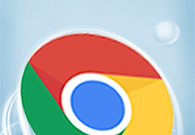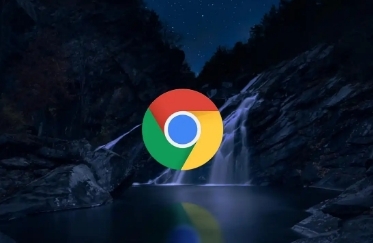
在当今数字化时代,浏览器已成为我们日常上网冲浪、工作学习不可或缺的工具。而谷歌浏览器凭借其简洁的界面、强大的功能和出色的兼容性,深受广大用户喜爱。然而,随着使用时间的增长以及安装的扩展程序和插件增多,谷歌浏览器可能会出现运行缓慢、卡顿等问题,影响使用体验。别担心,本文将为你分享一些实用的谷歌浏览器性能优化技巧,让你的浏览器重新焕发活力。
清理缓存与浏览历史
缓存和浏览历史虽然能帮助我们快速加载经常访问的网页,但随着时间的积累,它们会占用大量的磁盘空间,导致浏览器运行速度下降。定期清理缓存和浏览历史是优化浏览器性能的基础操作。
你可以在谷歌浏览器中轻松完成这一步骤:点击浏览器右上角的三个点,选择“更多工具”-“清除浏览数据”。在弹出的窗口中,你可以根据需要选择清除的时间范围,如“最近一小时”“最近一天”“全部时间”等,然后勾选“浏览历史”“下载历史”“缓存的图片和文件”等选项,最后点击“清除数据”按钮即可。
管理扩展程序
扩展程序为谷歌浏览器增添了丰富的功能,但过多或不必要的扩展程序会在后台运行,消耗系统资源,从而影响浏览器的性能。因此,合理管理扩展程序至关重要。
首先,点击右上角的三个点,选择“更多工具”-“扩展程序”,进入扩展程序管理页面。在这里,你可以看到已安装的所有扩展程序列表。对于不常用或不需要的扩展程序,你可以点击其对应的“移除”按钮将其卸载。同时,你也可以暂时禁用一些非必要的扩展程序,以释放系统资源。当需要使用时,再随时启用即可。
优化标签页管理
很多人在使用浏览器时习惯同时打开多个标签页,这无疑会增加浏览器的负担,导致内存占用过高,进而影响性能。其实,我们可以采用一些方法来优化标签页的管理。
一种简单的方法是尽量减少同时打开的标签页数量。在浏览完一个网页后,及时关闭不需要的标签页。另外,你还可以使用一些标签页管理扩展程序,如“OneTab”等。这类扩展程序可以将闲置的标签页合并到一个列表中,当你需要时可以快速恢复,从而有效减少内存占用,提高浏览器的响应速度。
调整硬件加速设置
谷歌浏览器默认启用硬件加速功能,它可以利用计算机的图形处理器(GPU)来加速网页的渲染和显示。然而,在某些情况下,硬件加速可能会导致浏览器出现崩溃或其他问题。如果你遇到此类情况,可以尝试关闭硬件加速功能。
具体操作如下:在浏览器地址栏中输入“chrome://settings/”,然后在页面底部找到“高级”选项并展开。在“系统”部分中,取消勾选“使用硬件加速模式(如果可用)”选项,最后点击“重新启动”按钮使设置生效。
更新谷歌浏览器
谷歌浏览器的开发团队不断对其性能和安全性进行优化和改进,定期发布新版本。及时更新谷歌浏览器可以确保你使用的是最新的版本,享受到性能提升和安全漏洞修复带来的益处。
你可以通过以下两种方式更新谷歌浏览器:一种是自动更新,谷歌浏览器默认会自动检查更新并在有可用更新时自动下载安装;另一种是手动更新,如果你的浏览器没有自动更新,你可以点击浏览器右上角的三个点,选择“帮助”-“关于 Google Chrome”,在弹出的窗口中,浏览器会自动检查更新并下载安装最新版本。
通过以上这些简单而有效的性能优化技巧,相信你的谷歌浏览器性能会得到显著提升,让你在浏览网页时更加流畅、高效。赶紧试试吧,让谷歌浏览器更好地为你服务!